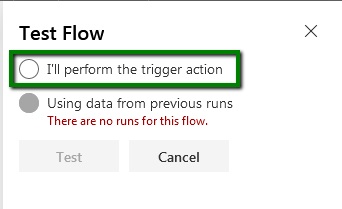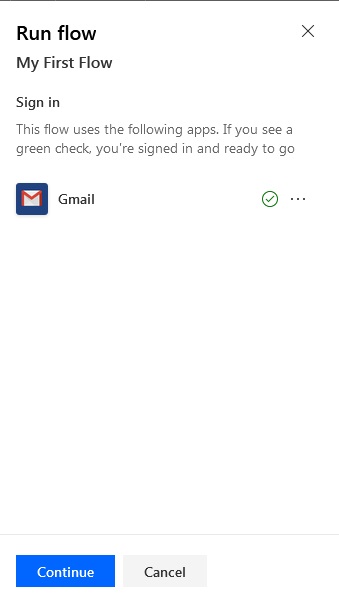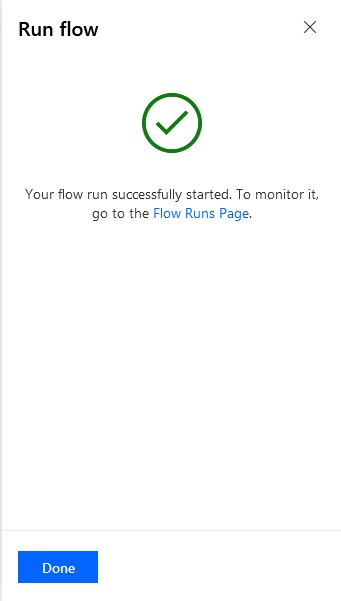Microsoft Flow - Boşluktan Akış Oluşturma
Bu bölüm sizi bir akışın temel unsurlarına götürecek ve böylece bir akış oluşturmada sizi rahat ettirecektir.
Flow'daki öğelere başlamadan önce, oturum açtığınızdan ve Akışlarım bölümüne baktığınızdan emin olun.
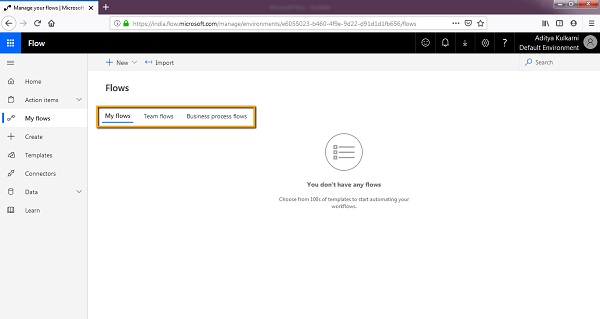
En üstteki Yeni düğmesine tıklayın, aşağıdaki seçeneklerle karşılaşacaksınız.
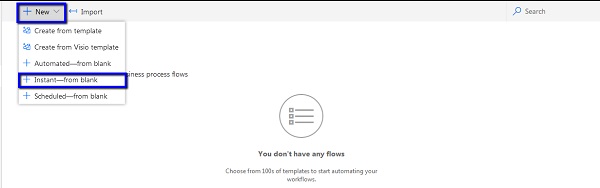
Anında tıklayın - boştan, aşağıdaki ekran / sihirbaz farklı Tetikleyicileri göreceğiniz yerde gösterilecektir.
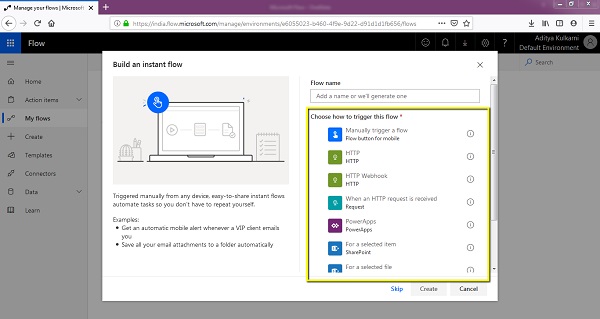
Tetikleyici
Microsoft Flow'da bir Tetikleyici, oluşturulacak akış için bir başlangıç noktası görevi görür. Bu, akışı başlatacak eylemi belirlediğiniz adımdır. SharePoint listesinden bir dosya seçmek veya Web ve mobilde bir düğmeyi tıklamak kadar basit olabilir.
Bu öğreticinin amacı doğrultusunda, Akışımızı İlk Akışım olarak adlandıralım . Bu akışı tetikleme seçeneklerinden bir akışı manuel olarak tetikle'yi seçin .

Sonraki adıma geçmek için Oluştur'a tıklayın. Aşağıdaki ekranı görebileceksiniz.
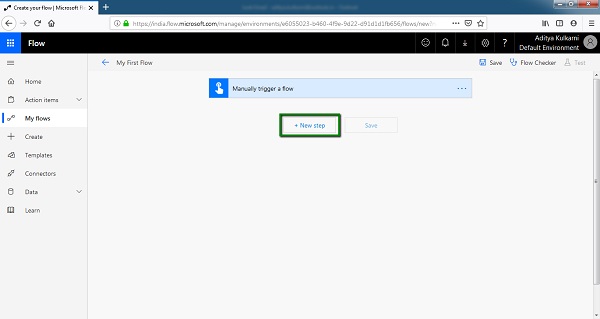
Yukarıda vurgulandığı gibi, şimdi bir adım ekleyeceğiz. Bu adım, yukarıda oluşturduğumuz Tetiklemenin bir sonucu olarak Eylem olacaktır . Yeni Adım düğmesine tıkladığınızda, aşağıdaki bölümü görebileceksiniz.
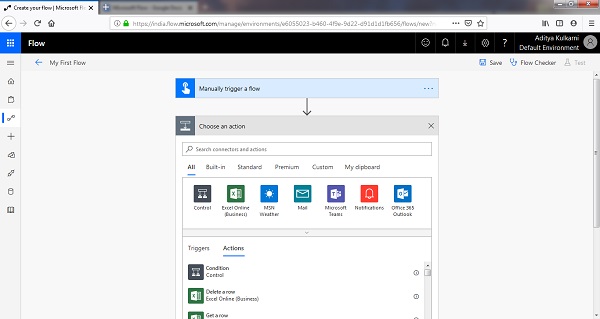
Yukarıdaki listeden kolayca bir eylem seçilebilir. İlerleyen bölümlerde, bir Eylemin gerçek ayrıntılarına gireceğiz.
Gördüğünüz gibi, çeşitli Eylem kategorileri vardır -
- Built-in
- Standard
- Premium
- Custom
Gerektiği gibi, yukarıdaki eylemlerden birini seçebilirsiniz. Her sekmeyi ve ilgili seçenekleri anlamak için biraz zaman ayırabilirsiniz.
Adımlar
Adımlar için bir dizi eylem oluşturur.
Örneğin, Eylemler'den Gmail altında E-posta Gönder seçildiğinde, aşağıda gösterildiği gibi Gmail eylemi görülebilir.
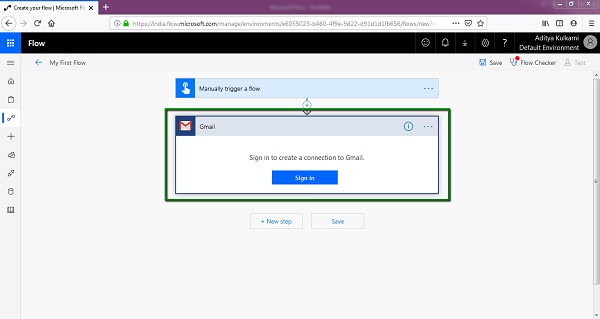
Bu belirli eylemin altına birden çok eylem eklemeye devam ederseniz , akışınız için Adımlar oluşturmuş olursunuz.
Gmail adresimizi ekleyelim ve bağlantıyı kuralım. Gmail hesabınız ile kayıt olduktan ve gerekli izinleri verdikten sonra aşağıdaki ekranı görmelisiniz.
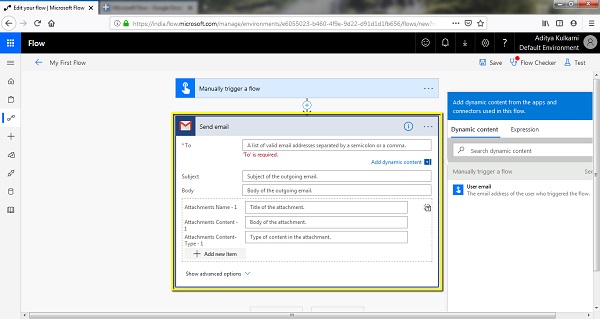
Yukarıda vurgulanan bölümde bazı ayrıntılar ekleyeceğiz. Aşağıdaki konu ve E-posta gövdesi ile kendime bir e-posta göndereceğim.
Subject − Test e-postası
Body − Bu e-posta Microsoft Flow kullanıyor.
Bağlanma kısmını şimdilik görmezden gelelim.
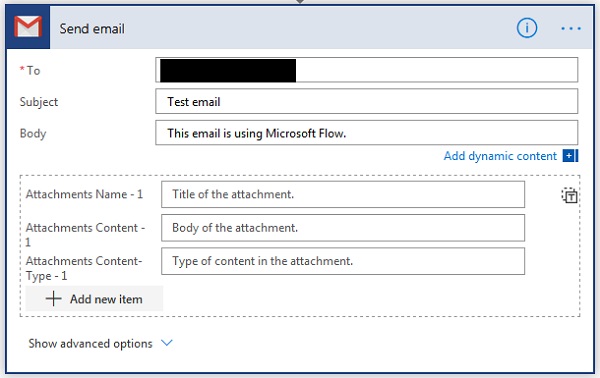
Şimdiye kadarki ilerlemenizi kaydetmek için Kaydet düğmesini tıklayın.
Bir Akışı Test Etme
Tetikleyiciyi ekledikten sonra (ve Gmail'de oturum açmadıktan sonra) arayüzü gözlemlerseniz, ekranın sağ üst kısmında üç düğme görebilirsiniz.
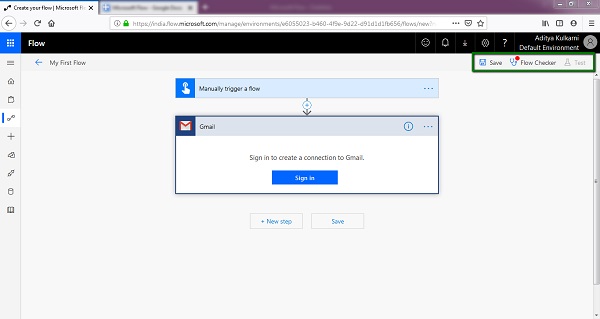
Akış Denetleyicisi uygun zamanlarda devreye alacak. Bu, akışınızın doğru olup olmadığını kontrol ederken kullanışlıdır. Yukarıdaki durumda Akış Denetleyicisine tıklarsanız aşağıdaki ekranı görebilirsiniz -
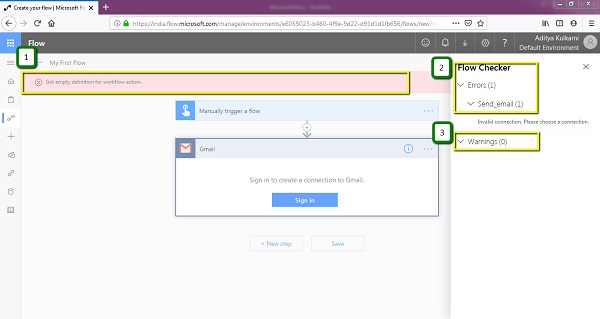
- 1. nokta ile gösterilen talimata bakarsanız, "İş akışı işlemi için boş tanım var" diyor.
- Bu ifadeler en iyi Microsoft Flow'un Uzman Kullanıcısı tarafından anlaşılırken, bazı mesajlar normal / yeni başlayan bir kullanıcı tarafından da anlaşılabilir.
- Akış Denetleyicisi, oluşturulan akışınızda neyin eksik olduğunu zorunlu olarak bildirir.
- Bizim durumumuzda, Gmail hesabında Oturum Açmadık, bu nedenle bu bir Hata olarak ortaya çıkıyor.
- Ekranın sağ tarafında, Hatalar bölümü altında Send_email hatasını görebilirsiniz.
- Bu şekilde, akışımızdaki hataları kontrol edebilir ve dolayısıyla Akışımızı çalıştırmadan önce bile test edebiliriz.
Test düğmesi
- Flow'un nasıl çalıştığını görmek için test düğmesine tıklayın.
- Test düğmesine tıkladığınızda, ekranın sağ tarafında bir imleç görünecektir.
- "Tetikleyici eylemi gerçekleştireceğim" düğmesini seçin ve Test'e tıklayın.
- Kullanılmakta olan uygulamaların durumu hakkında konuşan yukarıdaki ekran ile karşılaşacaksınız. Şu anda Gmail kullanıyoruz, bu nedenle oturum açma durumunu yeşil onay işareti olarak gösteriyor.
- Devam et'i tıklayın .
- Sonraki ekranda Akışı Çalıştır'ı tıklayın . Başarı ekranı aşağıdaki gibi görünecektir.
- Sıfırdan basit bir akış bu şekilde oluşturulabilir. 6. Bölümde Akış Çalıştırmaları Sayfasına ayrıntılı olarak bakacağız.
Bu size tetikleyici bir eylem gerçekleştirmek için iki seçenek sağlayacaktır.